كيفية العثور على خادم NTP في نطاق لمزامنة جميع أجهزة الكمبيوتر

للحفاظ على مزامنة جميع أجهزة الكمبيوتر، سيساعدك تحديث وقت الإنترنت على تحقيق ذلك. وللقيام بذلك، تحتاج إلى العثور على خادم NTP (بروتوكول وقت الشبكة) أولاً.
ويندوز موجه الأوامر سوف نوصلك إلى هناك. وإذا كنت لا تعرف من أين تبدأ، فلا تقلق.
في هذا المنشور، ستتعلم كل ما تحتاجه حول كيفية العثور على خادم NTP للنطاق.
سجل وابدأ
إذا لم تقم بتسجيل خدمة وقت Windows حتى الآن، فستوضح لك الأوامر أدناه كيفية القيام بذلك. كما يتعين عليك بدء تشغيل الخدمة قبل أن تتمكن من مزامنة وقت الكمبيوتر الخاص بك مع خادم NTP.
أولاً، قم بإطلاق موجه الأوامر. يختار تشغيل كمسؤول.
ثم أدخل الأمر التالي لتسجيل نظامك: w32tm/تسجيل
بمجرد الضغط على زر الإدخال، سوف تكتشف ما إذا كان التسجيل ناجحًا.
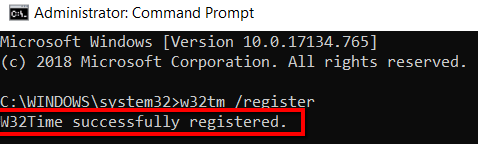
الآن، ابدأ الأمور بإصدار هذا الأمر: sc ابدأ w32time
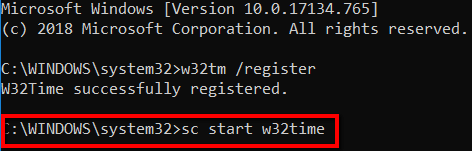
W32tm/الاستعلام
الآن بعد تسجيل خدمة الوقت في Windows وتشغيلها، يمكنك الحصول على معلومات منها. يمكنك القيام بذلك عن طريق كتابة ما يلي: w32tm/الاستعلام وتطابقها مع المعلمات التالية.
/حالة
سيظهر لك هذا حالة خدمة الوقت في Windows.
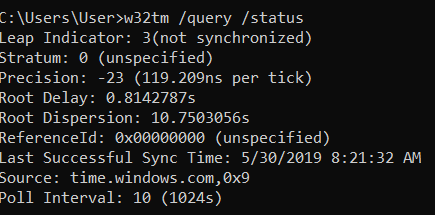
/الحالة /مطول
سيؤدي هذا إلى ضبط الوضع المطول لإظهار المزيد من المعلومات لك.
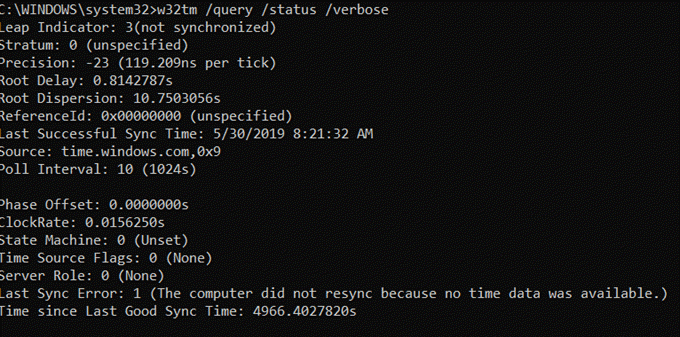
/مصدر
سيظهر لك هذا مصدر الوقت.

/إعدادات
سيظهر لك هذا تكوين وإعدادات وقت التشغيل.
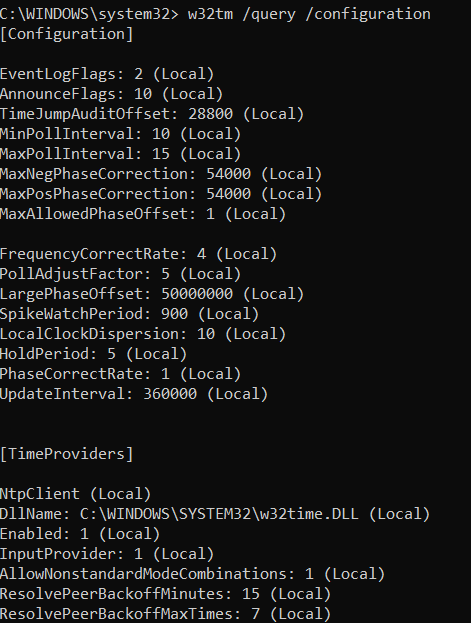
/الأقران
سيؤدي هذا إلى إظهار قائمة بالأشخاص الذين يستخدمون نظامك.
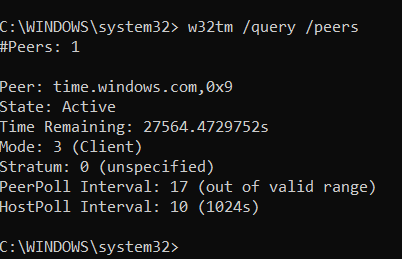
W32tm /إعادة المزامنة
يمكنك أيضًا استخدام موجه الأوامر لإعادة مزامنة الساعة في أقرب وقت ممكن.
فيما يلي مناقشة لكل معلمة من معلمات هذا الأمر:
/computer:
يتيح لك هذا تحديد جهاز كمبيوتر سيتم إعادة مزامنته. إذا تركت هذا الحقل فارغًا، فسيكون الموضوع هو الكمبيوتر المحلي.
/انتظر الآن
يتيح لك هذا التخلص من وقت الانتظار لإعادة المزامنة. وهذا يعني أنك لن تضطر إلى الانتظار حتى اكتمال العملية قبل إرجاع النتائج.
/ناعم
يتيح لك هذا إعادة مزامنة الساعة باستخدام الأخطاء الموجودة. بالطبع، لن يفيدك هذا بأي شيء. ولكن يمكنك الرجوع إلى المعلومات التي يوفرها للتوافق.

W32tm /config
استخدم هذا الأمر لتكوين النظام الخاص بك.
دعونا نلقي نظرة على مكوناته:
/manualpeerlist:
يتيح لك هذا إعداد قائمة بالأقران. وهي عبارة عن قائمة بعناوين IP.
يمكنك تركه فارغًا، وبشكل افتراضي، سيتم تعيينه على
/تحديث
يتيح لك هذا إعلام الخدمة بوجود تغييرات جديدة تحتاج إلى أن تدخل حيز التنفيذ.
/localclockdispersion:
يؤدي هذا إلى تكوين دقة الساعة الداخلية.
/موثوق به:
يتيح لك هذا تحديد ما إذا كان النظام مصدرًا موثوقًا للوقت.
/largephaseoffset:
يتيح لك هذا ضبط فارق التوقيت بين الوقت المحلي ووقت الشبكة.

W32tm / دومبريج
للحصول على معلومات حول مفتاح التسجيل، يمكنك أيضًا الانتقال إلى موجه الأوامر. هناك، أدخل ما يلي، مع w32tm/dumpreg
/المفتاح الفرعي:
يُظهر لك هذا القيم المرتبطة بالمفتاح الفرعي للمفتاح الافتراضي.
/computer:
يُظهر لك هذا إعدادات سجل الاستعلامات لجهاز كمبيوتر محدد.
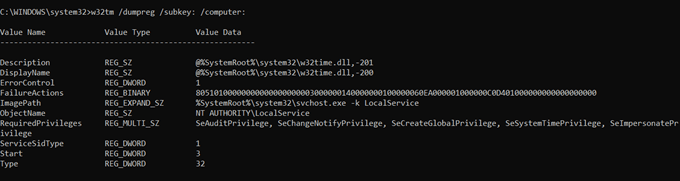
W32tm/تصحيح الأخطاء
ال موجه الأوامر هذا هو أيضًا المكان الذي يمكنك من خلاله الوصول إلى سجل جهاز الكمبيوتر الخاص بك. فيما يلي مناقشة قصيرة للمعلمات في هذه الفئة.
/تمكين أو /تعطيل
هذا يسمح لك يُمكَِن أو إبطال السجل الخاص. نظرًا لأنك تريد الوصول إلى هذا السجل، فإن التمكين هو الطريقة المناسبة.
/file:
يتيح لك هذا تحديد اسم الملف. في المثال أدناه، لنفترض أن اسم الملف هو “xxx”.
/size:
يتيح لك هذا تحديد حجم الملف. ما يجب عليك إدخاله هنا هو الحد الأقصى لعدد البايتات. في المثال، حجم الملف هو 100 بايت.
/entries:
يتيح لك هذا إدراج قيمة الإدخالات. الأرقام الصالحة لهذا الحقل تتراوح بين 0 و300. في المثال، القيمة هي 10.




